一、不会录屏?手把手教你用360录屏软件
你是否遇到过这些情况?想录制游戏高光时刻却找不到合适工具,上网课时反复调整软件还是录不到声音,精心制作的教程视频总带着烦人的水印…今天要介绍的360录屏软件,可能是你零门槛入门的救星!
二、3分钟完成软件准备
1. 打开360安全卫士 → 点击顶部【软件管家】图标
2. 搜索框输入”360录屏” → 认准蓝底白字的摄像头logo
3. 点击【一键安装】→ 安装完成后桌面会出现快捷方式
注意:首次使用需允许软件访问麦克风/摄像头权限
三、必学的五大核心功能
1. 区域录制(新手必会)
拖动十字光标框选区域 → 点击红色REC按钮 → 按F9停止
2. 声音设置
麦克风图标控制人声 → 系统音量调节电脑声音 → 测试时可观察波形图
3. 快捷键大全
F8:暂停/继续录制
Ctrl+E:打开标注工具(画箭头/打字超方便)
4. 进阶玩法
开启鼠标轨迹:设置→显示光标移动轨迹
画中画模式:同时启用摄像头录制
5. 文件保存
默认保存在C盘 → 建议在设置中修改为D盘 → 支持MP4/AVI格式转换
四、录制翻车急救指南
问题1:录完视频没声音?
检查麦克风是否被其他程序占用 → 右键音量图标→录音设备→确认360录屏被授权
问题2:视频特别模糊?
录制前将分辨率调至1080P → 帧率不低于25帧 → 游戏录制建议开启”性能模式”
问题3:文件占用空间太大?
在输出设置选择HEVC编码 → 将比特率调整为8-12Mbps → 2小时视频可压缩到1GB以内
五、小编私藏技巧大公开
1. 录制PPT演示时,按F10可直接插入章节标记
2. 按住Ctrl+鼠标滚轮,能无级缩放录制区域
3. 遇到隐私内容,用马赛克工具实时打码
4. 需要录手机画面?用数据线连接后开启USB调试模式
(盯着右下角电量图标)现在你电脑还剩60%电量,足够录完3小时网课了,还不马上打开360录屏试试?毕竟免费无广告的良心软件,用过的都真香了!